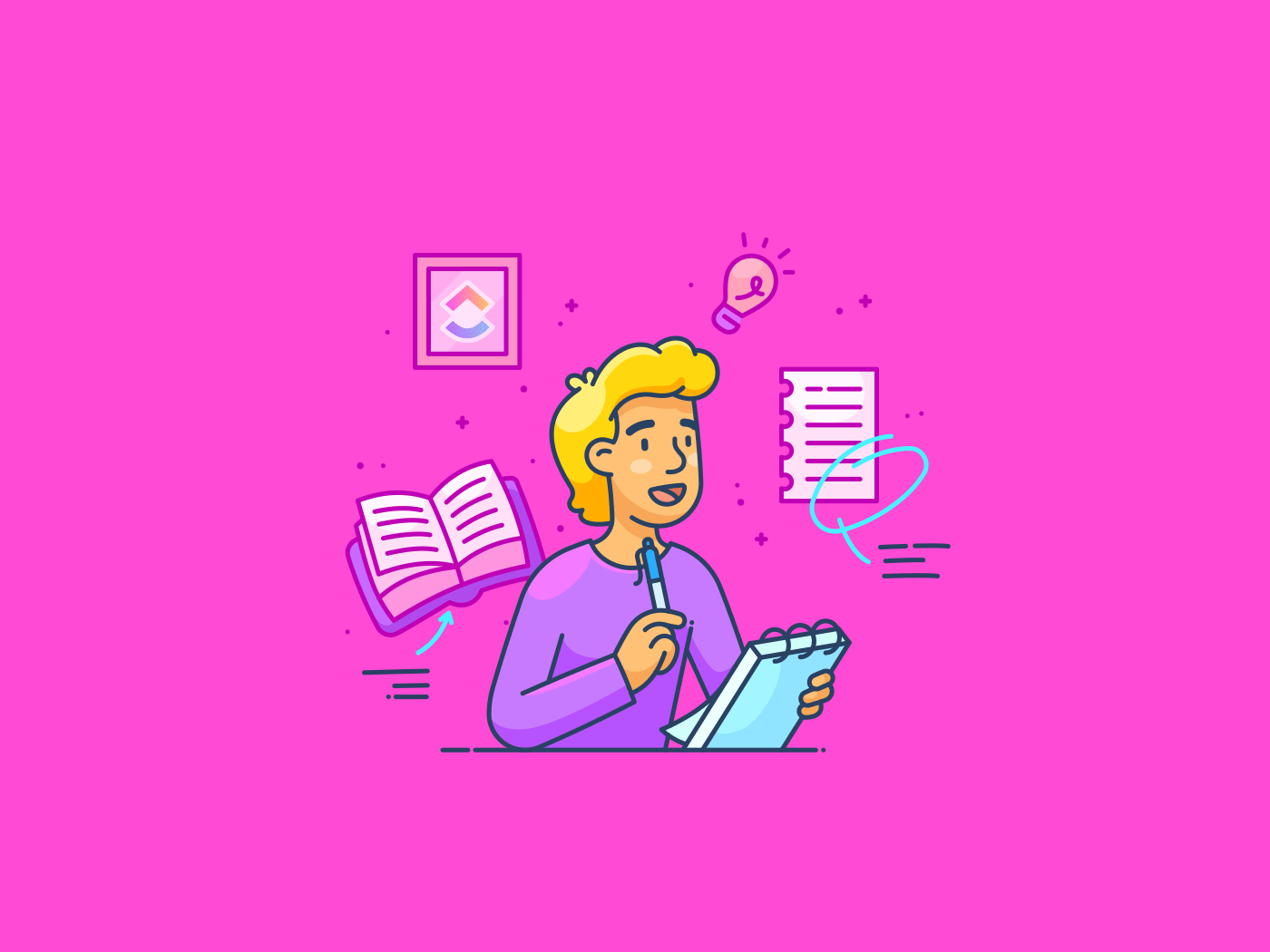In breve, sia Obsidian che Microsoft OneNote sono molto validi per prendere appunti, soprattutto se si tratta di appunti di lavoro. Ma hanno anche degli svantaggi significativi.
Obsidian consente di collegare tra loro le note e di visualizzare i collegamenti sotto forma di grafico. Ma richiede anche di ricordare un sacco di sintassi per semplici attività di formattare e rende la collaborazione un bel grattacapo.
Con Microsoft OneNote, la sincronizzazione tra dispositivi è facilissima e l'avanzato Microsoft Copilot vi assiste. Ma l'interfaccia può risultare goffa e non è possibile pubblicare le note per visualizzarle pubblicamente. Inoltre, non è possibile visualizzare il collegamento delle note di Obsidian.
Questo è il succo del confronto tra Obsidian e OneNote. Ma abbiamo approfondito entrambi gli strumenti per farvi risparmiare ore di ricerca (quindi non dimenticate di allegare una scheda regalo alla vostra email di ringraziamento).
Obsidian vs. Microsoft OneNote in sintesi
Microsoft OneNote, nonostante un'interfaccia un po' goffa, è ancora più facile da usare di Obsidian, che richiede una sintassi per formattare le note e complessi flussi di lavoro per la sincronizzazione degli appunti tra i vari dispositivi.
Tuttavia, l'organizzazione delle note è molto più efficace con Obsidian, che consente di interconnettere le note e di visualizzare questi collegamenti come un grafico interattivo della conoscenza.
obsidian | OneNote | | |
| ------------------- | --------------------------------------------------------------------------- | ---------------------------------------------------- |
| Facilità d'uso | La formattazione del testo in Markdown può risultare complessa da usare | Semplice presa di nota basata sul testo |
| Capacità IA | Nessun assistente IA nativo | Microsoft Copilot incorporato |
| Integrazioni | Ampio intervallo di plugin | Integrazioni limitate |
| Collaborazione | Nessuna funzionalità/funzione di collaborazione nativa poiché le note sono ospitate offline | Note ospitate nel cloud che supportano la collaborazione nativa |
| Organizzazione | Le note possono essere interconnesse e possono anche essere ordinate in cartelle e sottocartelle | L'organizzazione lineare delle note può risultare limitante |
| Personalizzazione | Altamente personalizzabile | Personalizzazione al limite |
| Pubblicazione | Permette di pubblicare contenuti da visualizzare pubblicamente su un dominio Obsidian | Non disponibile |
| Pricing | Gratis da usare, ma alcune funzionalità/funzione di base sono componenti aggiuntivi a pagamento | Gratis da usare con una sottoscrizione a Microsoft 365 |
Nessuno dei due strumenti offre l'automazione del flusso di lavoro o l'archiviazione delle note, il che rappresenta un'opportunità mancata.
Cos'è Obsidian?
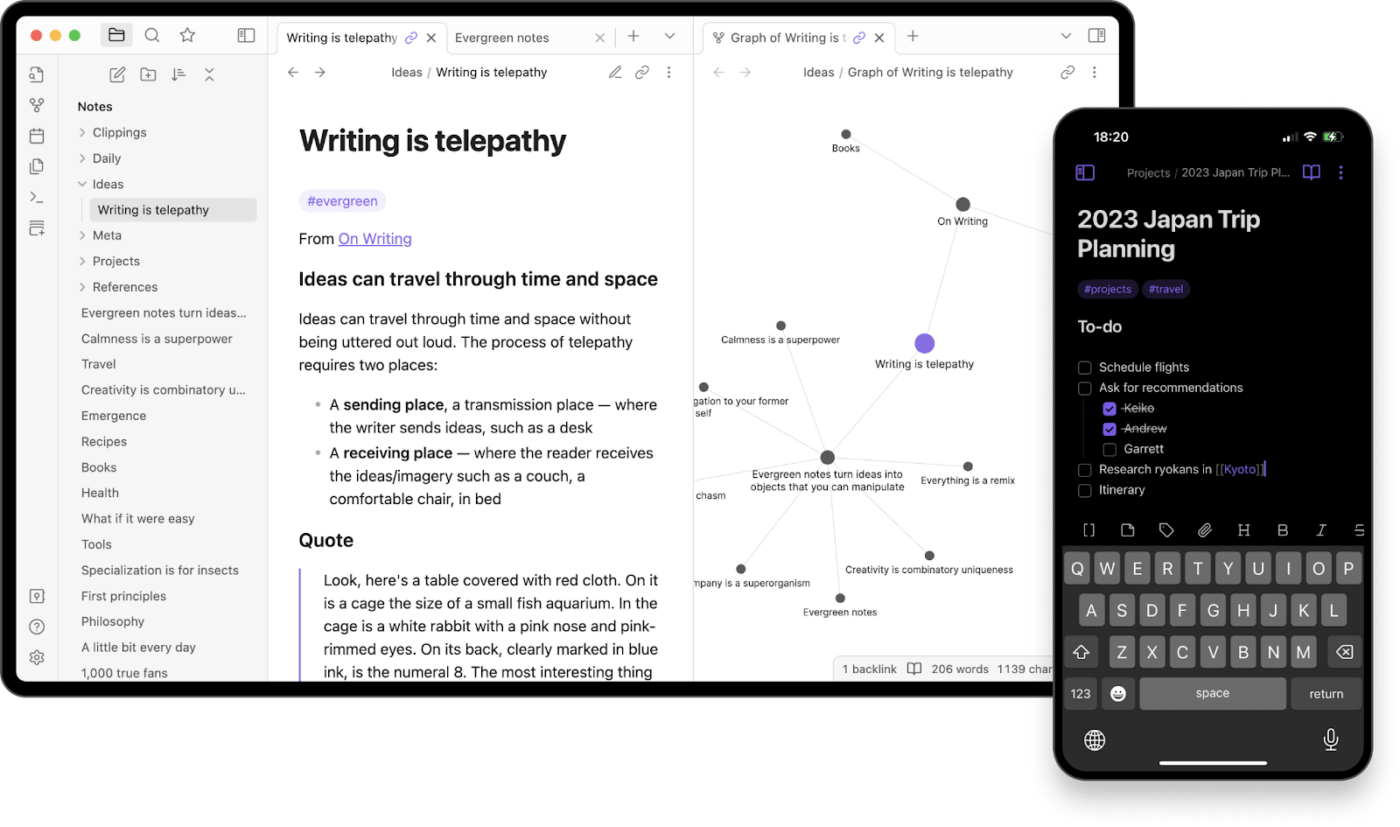
Prendere note su Ossidiana e le app desktop di Obsidian
Obsidian è uno strumento per prendere appunti che memorizza le note localmente sul dispositivo, il che significa un facile accesso offline. È uno dei delle migliori app per il "secondo cervello" su cui potete mettere le mani.
L'aspetto particolarmente interessante di Obsidian è la possibilità di creare collegamenti tra le note e di visualizzarli sotto forma di grafico. È anche possibile ordinare le note in cartelle e sottocartelle, come su un cloud drive.
Come Notion, la funzionalità/funzione "Pubblica" di Obsidian consente di aggiungere le note per visualizzarle pubblicamente, in modo da poter gestire il proprio blog. Lo strumento offre anche molti plugin per estendere le funzioni.
Bonus lettura_:_ Ossidiana vs Notion
Le principali funzionalità/funzione di Obsidian
Obsidian ha un sacco di funzionalità/funzione utili che rendono la presa di note più organizzata e intuitiva. Ciò che spicca sono i suoi "grafici della conoscenza", e non conosciamo molti strumenti che permettano di visualizzare le note in questo modo. Maggiori informazioni tra poco.
Collegati
È una funzionalità semplice ma efficace che consente di collegare tra loro due o più note.
Da fare è aggiungere due parentesi quadre prima del testo che si vuole linkare ipertestuale e selezionare una nota a cui collegarsi. È una funzione simile a quella che si può fare con uno strumento come Evernote. Tuttavia, Obsidian è meno complicato di Evernote sotto questo aspetto.
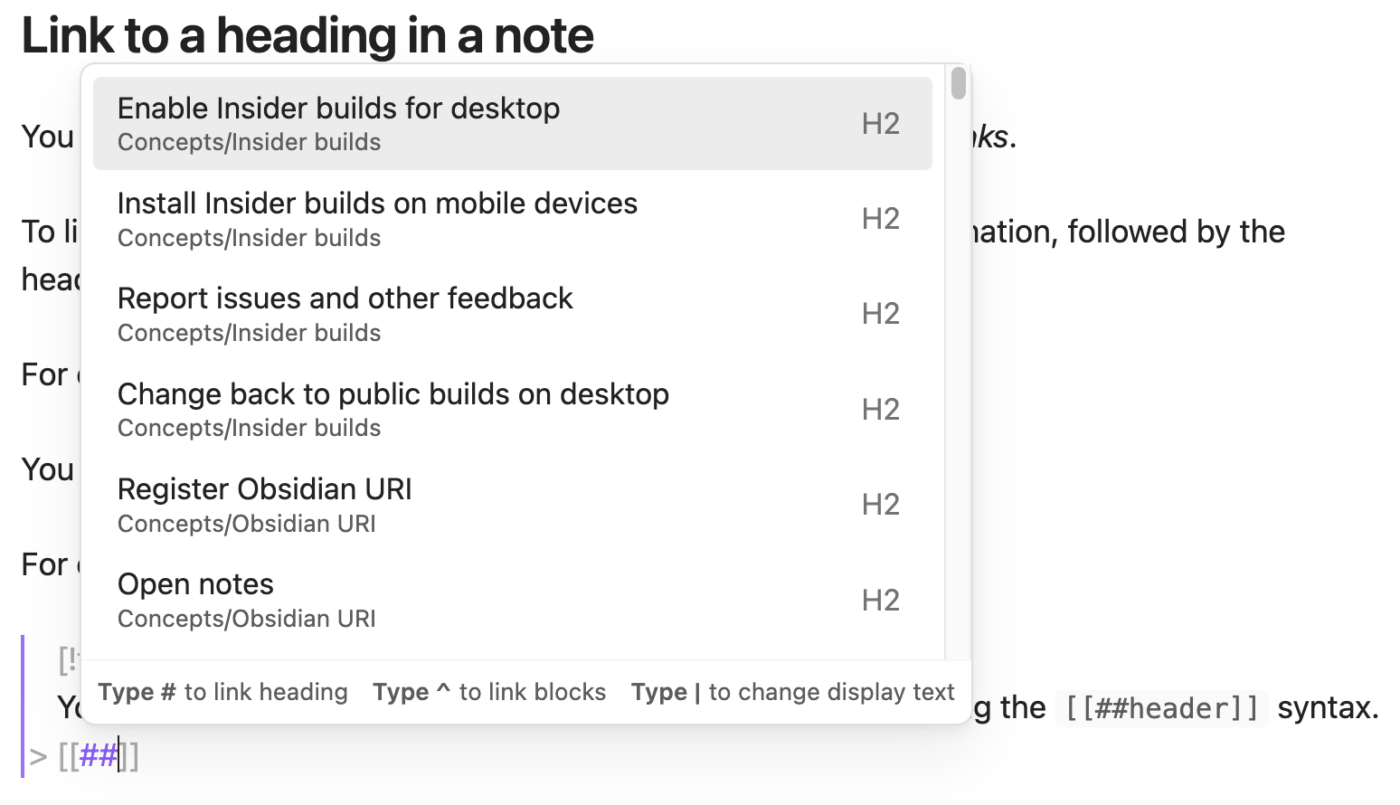
via Ossidiana L'interconnessione delle note e la costruzione di wiki di contenuto possono essere particolarmente utili per il monitoraggio rapido e il mantenimento del contesto completo del vostro lavoro. Ad esempio, se siete un rappresentante commerciale con un mucchio di note sparse sulle chiamate. Si può creare una nota principale per tutte le chiamate precedenti con uno specifico prospect e poi aggiungere collegamenti alle note di chiamata collegate per tenerle organizzate nello stesso posto.
Visualizzazione del grafico
Ricordate tutte le note che avete collegato tra loro? Potete visualizzare il modo in cui ciascuna di queste note è collegata l'una all'altra sotto forma di grafico su Obsidian.
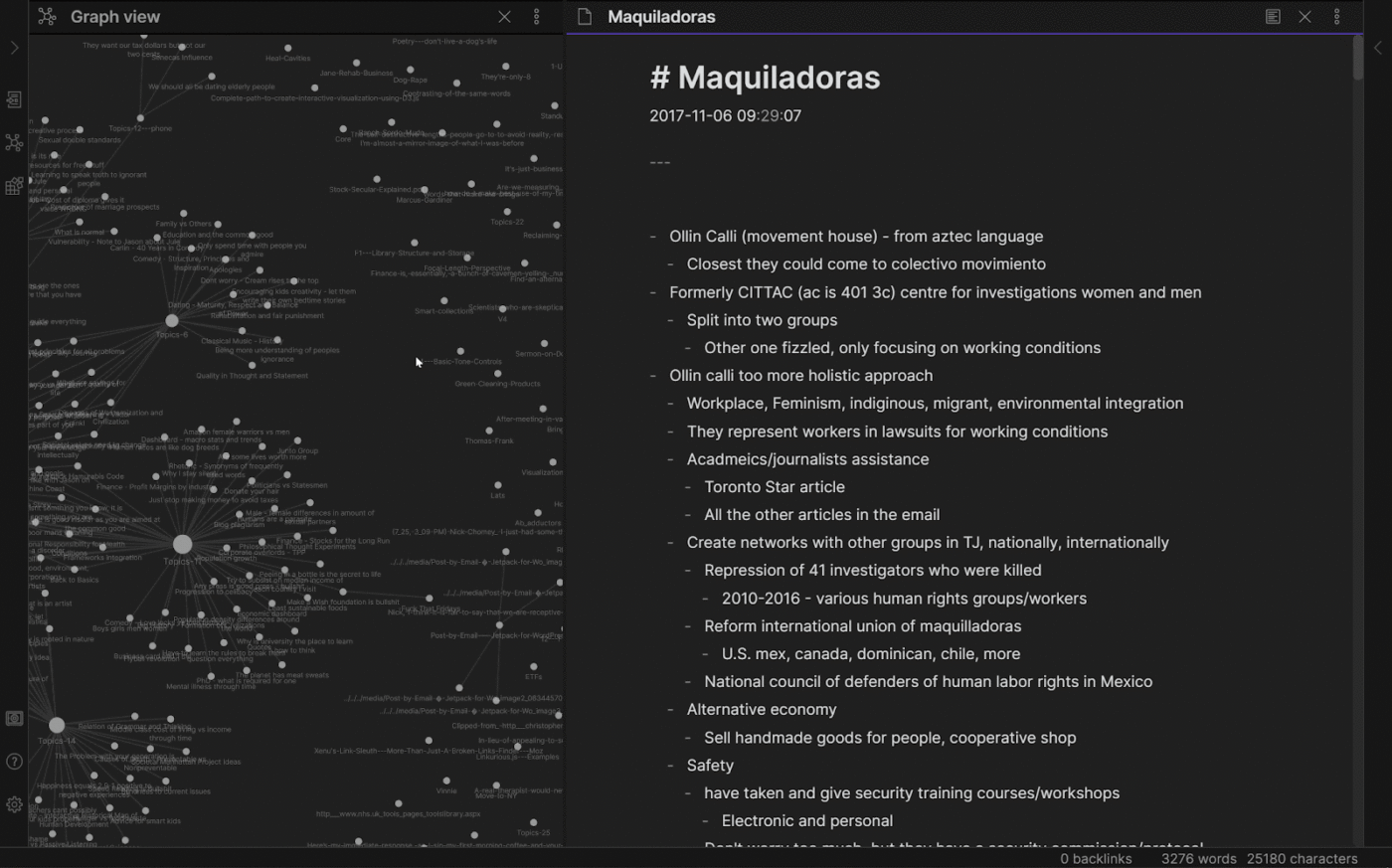
via Ossidiana L'idea di questa visualizzazione del grafico approccio di mappatura delle note è quello di dare più contesto a ogni nota presa. Ad esempio, se state facendo una ricerca per un progetto universitario, potete facilmente collegare i punti tra le vostre note di ricerca e formare una tesi coesa.
Canvas
La funzionalità "Canvas" di Obsidian consente di aggiungere contenuti in diversi formati accanto alle note di testo. È possibile aggiungere PDF, immagini, GIF, video e persino file audio accanto alle note e ottenere un contesto più ampio per ciò che si sta annotando.
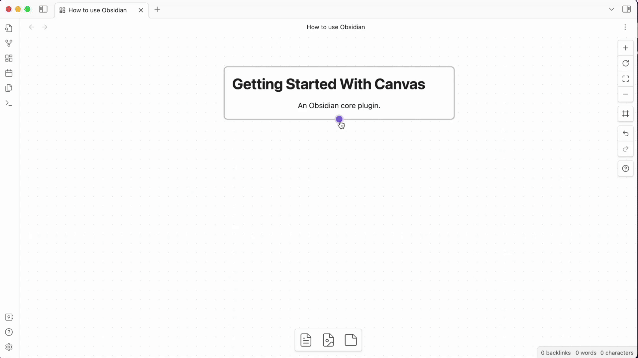
via Ossidiana
Pubblicare
La funzionalità/funzione "Pubblica" di Obsidian è essenzialmente il vostro blog pubblico, ospitato da Obsidian. È un componente aggiuntivo a pagamento per la sottoscrizione di Obsidian.
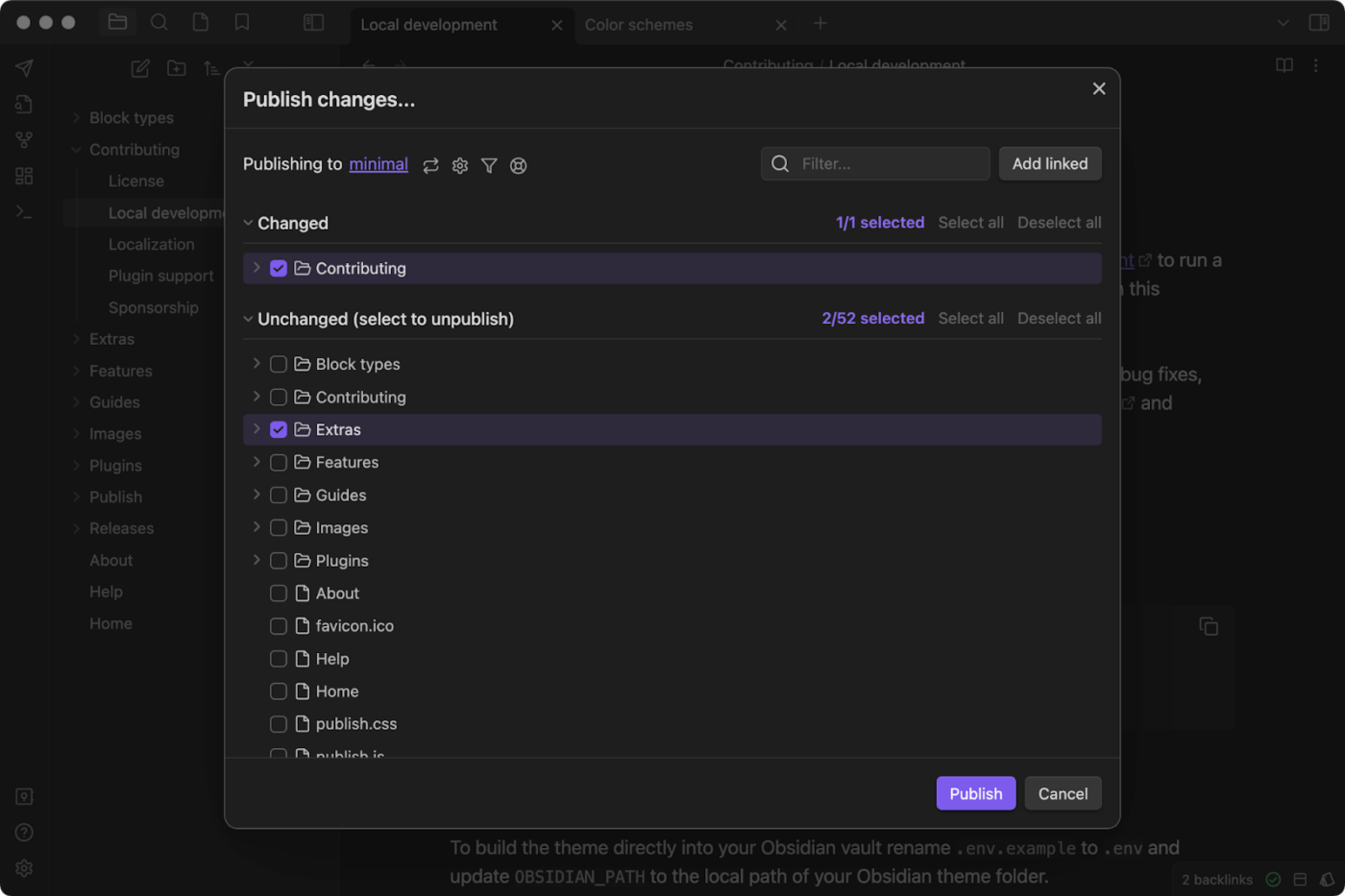
via Ossidiana Obsidian Publish lavora come Substack o GitHub, dove è possibile pubblicare contenuti di lunga durata sotto un URL personalizzato. È anche possibile creare più siti disponibili online al pubblico.
Pro di Obsidian
- Interfaccia pulita: Obsidian ha un'ottima interfaccia utente. Se l'interfaccia predefinita vi sembra disordinata o opprimente, potete scegliere tra temi più semplici e puliti, senza problemi
- **Estensibilità: i plugin di Obsidian estendono notevolmente le funzioni dello strumento. Questi includono plugin per i segnalibri, una tavolozza di comandi, un esploratore di file, comandi slash, presentazioni, modelli e altro ancora. Sono disponibili anche plugin della comunità per strumenti come le tavole Kanban, le integrazioni GPT, ecc.
- **Con Obsidian è possibile personalizzare praticamente tutto, dall'aspetto dell'interfaccia fino ai frammenti di CSS. Questo grado di personalizzazione è esattamente ciò di cui le aziende hanno bisogno negli strumenti per prendere appunti
I contro di Obsidian
- **I file di testo di Obsidian sono formattati come file di $$$a, quindi spesso sembra che si stia costruendo un software quando in realtà si sta solo facendo l'elenco della spesa per la cena. L'editor di testo richiede di ricordare la sintassi anche per qualcosa di semplice come la modifica di una tabella. Certo, è unico, ma sembra inutilmente complicato
- Nessuna collaborazione nativa: Dal momento che le note di Obsidian non sono memorizzate sul cloud, la collaborazione diventa rapidamente un mal di testa. Una soluzione a lungo termine è quella di sincronizzare le note con un disco ospitato nel cloud e poi condividerlo con i collaboratori. Anche in questo caso, sembra inutilmente complicato. Per una semplice collaborazione sui contenuti, è meglio usare un documento Google
- **Con Obsidian, pagare un extra per funzionalità che probabilmente si otterrebbero gratis con altri strumenti sembra la norma. Volete sincronizzare le note tra i vari dispositivi? Avete bisogno di pubblicare le vostre note? Pagate un extra ogni mese. Non è un grosso problema per gli utenti aziendali, ma sembra un po' troppo costoso per l'annotazione personale
Nessun assistente IA nativo: Obsidian non è un'app alimentata dall'IA e offre funzionalità IA solo attraverso il suo ecosistema di plugin, quindi non otterrete i guadagni di efficienza che otterreste con altre applicazioni le migliori app di IA per prendere appunti
Prezzi Obsidian
- Piano personale: Free Forever per sempre
- Piano commerciale: $50 per utente all'anno
Cos'è OneNote?
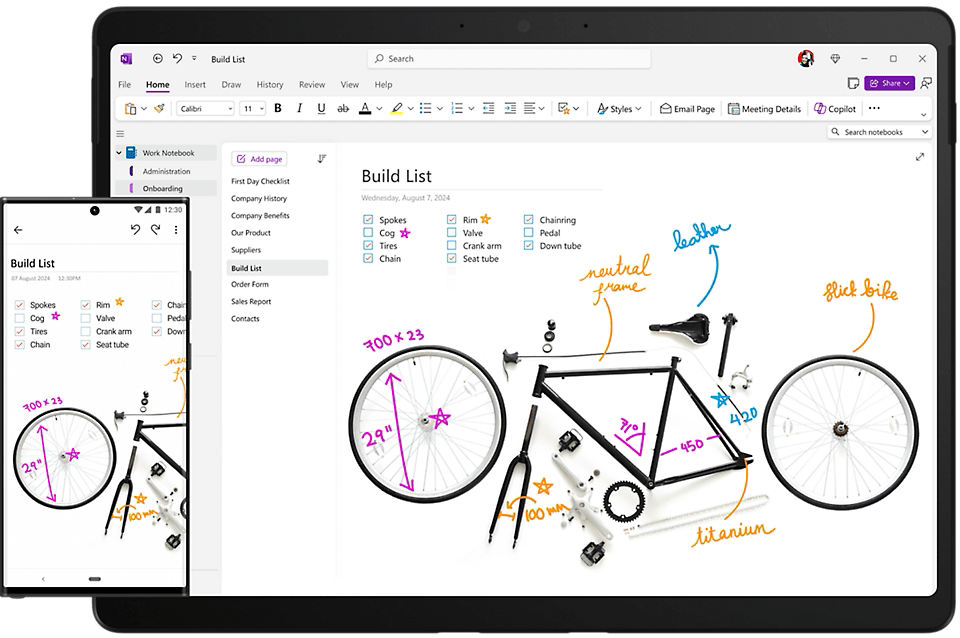
Prendere note su Microsoft OneNote delle app web per dispositivi mobili e desktop
OneNote è l'app di Microsoft per prendere appunti, lanciata nel 2003. Da allora, si è evoluta fino a diventare una delle applicazioni più delle app per prendere appunti più potenti sia per uso personale che aziendale.
Una delle funzionalità/funzione di OneNote è Microsoft Copilot, un assistente IA nativo che rende l'annotazione più semplice e intelligente. Inoltre, vi piacerà la possibilità di scarabocchiare i vostri pensieri su Microsoft OneNote con la vostra calligrafia!
Anche l'organizzazione delle note giornaliere su Microsoft OneNote è piuttosto semplice: le vostre riflessioni vengono archiviate in quaderni digitali. Chi non ama sentirsi un autore pubblicato?
Le principali funzionalità/funzione di OneNote
Microsoft OneNote offre un ampio intervallo di funzionalità/funzione per prendere appunti e collaborare, ma abbiamo scelto alcune delle sue funzionalità più utili che utilizzerete ogni giorno.
Microsoft Copilot
Microsoft Copilot è un assistente IA integrato nell'app OneNote. È di facile accesso (soprattutto tramite scorciatoie da tastiera sul desktop) e può migliorare notevolmente l'esperienza generale di annotazione.
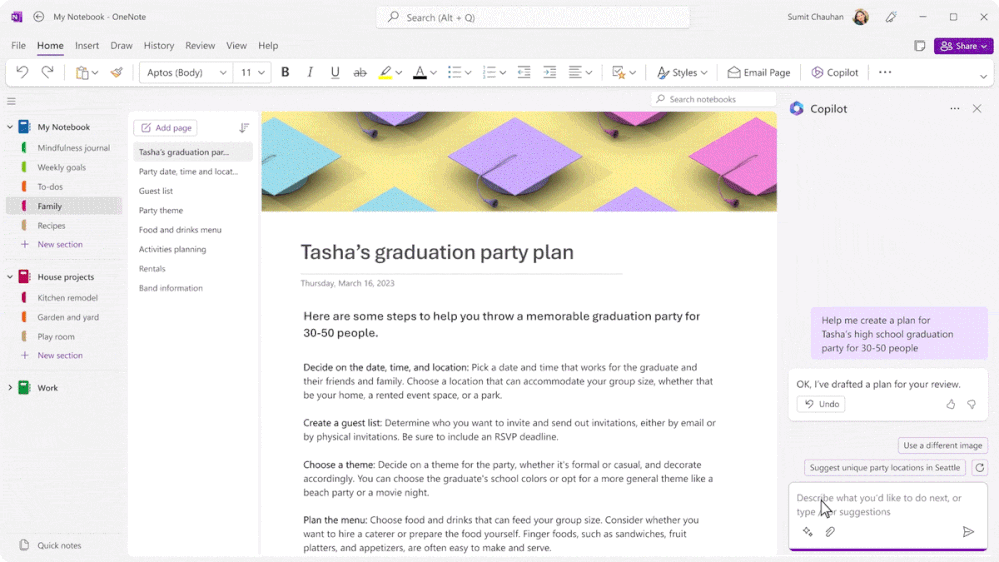
via Microsoft Con MS Copilot è possibile generare riepiloghi istantanei per le note, fare analisi nitide delle idee e creare elenchi di cose da fare a partire da selezioni, pagine e sezioni di Microsoft OneNote.
Potete anche "parlare" con le vostre note e far sì che l'IA vi dia idee, elabori piani e presentazioni e riscriva il testo secondo le vostre necessità. Da fare con query in linguaggio naturale. Non c'è niente di più semplice.
Web clipper
Il web clipper di OneNote consente di salvare come nota qualsiasi cosa si veda sul web.
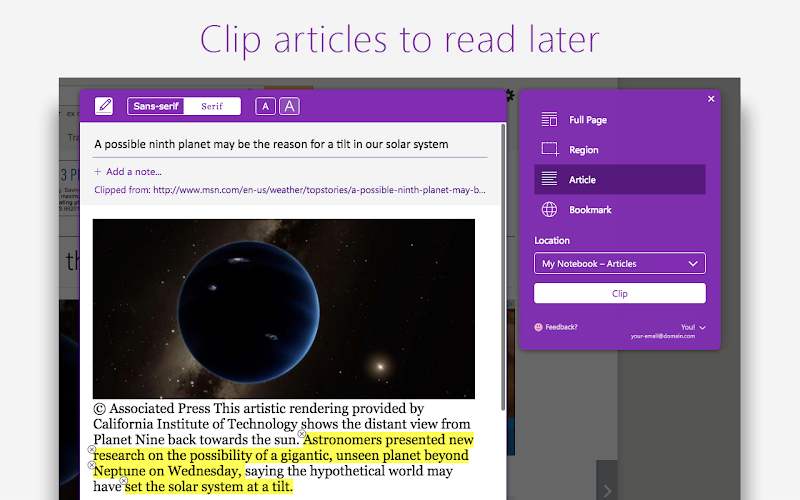
via Chrome Web Store E quando diciamo "qualsiasi cosa", intendiamo proprio questo. Ad esempio, è possibile catturare un'intera pagina web su Microsoft OneNote e quindi modificarne e annotarne i contenuti. Questo contenuto può poi essere condiviso con i propri collaboratori.
La funzionalità/funzione funziona anche offline ed è compatibile con il computer, il tablet o il telefono, il che è molto comodo.
Taccuino digitale
Le note su Microsoft OneNote possono essere archiviate come taccuini digitali.
L'app classifica automaticamente i file OneNote in sezioni, che possono essere personalizzate spostando le note da una sezione all'altra. È anche possibile aggiungere pagine e sottopagine per organizzare le idee in modo più granulare.
Grazie a un'elegante barra di ricerca e ai tag delle note, l'organizzazione delle note su Microsoft OneNote diventa davvero utile senza essere eccessivamente complicata.
Scribbling
Gli utenti che usano lo stilo ameranno Microsoft OneNote!
L'app consente di scrivere a mano le note su qualsiasi dispositivo la supporti e la sensazione è quella di prendere appunti su un vero pezzo di carta.
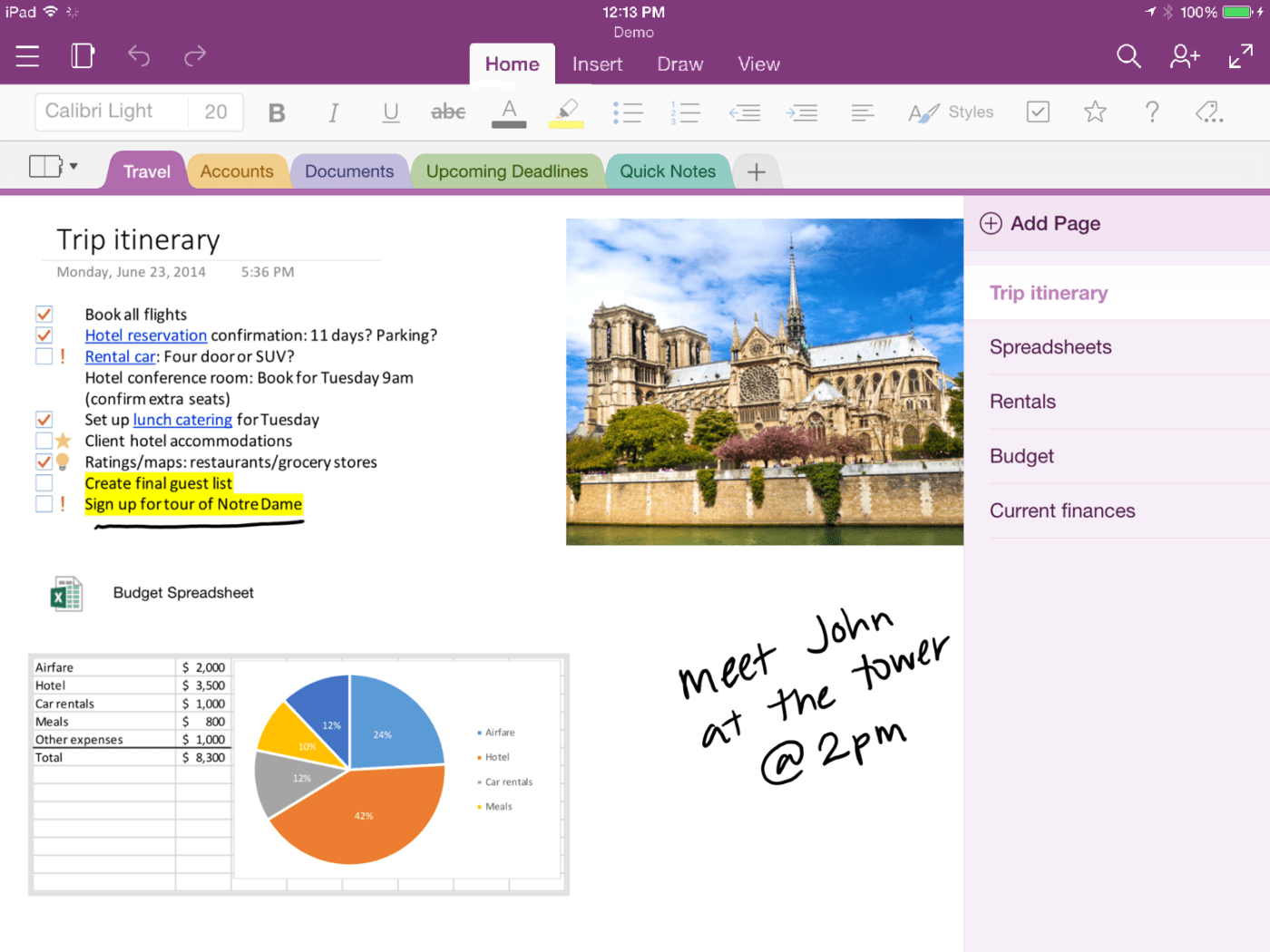
via Microsoft Ma c'è di più. Le note scritte a mano possono essere facilmente convertite in testo formattabile (possiamo sentire i medici tirare un sospiro di sollievo). È anche possibile tradurre il testo in qualsiasi lingua supportata dall'app, il che è ottimo se si lavora con un gruppo di persone multilingue.
Dettatura
Le funzionalità speech-to-text di OneNote consentono di dettare le note all'app, il modo più semplice per mettere su carta (o, in questo caso, su software) i propri pensieri.
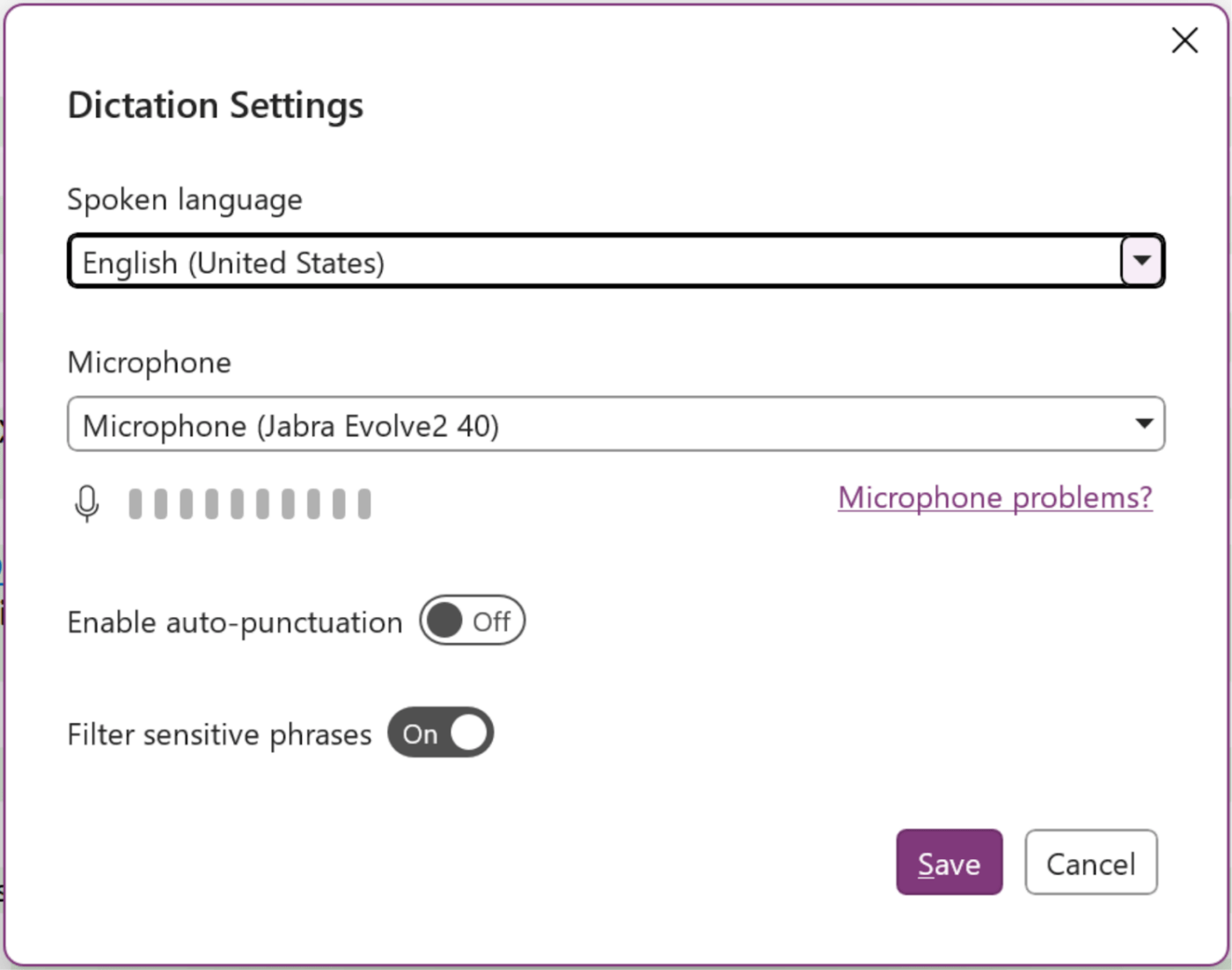
via Microsoft L'app supporta la dettatura in più lingue. E non è uno di quegli strumenti irritanti che sbagliano i dettagli: è possibile impartire comandi specifici per punteggiatura, simboli ed emoji.
È interessante anche la possibilità di impartire all'app comandi vocali per prendere appunti. Si può dire all'app di cancellare frasi e parole specifiche, annullare qualsiasi azione e creare intere tabelle. Da fare: basta dire "esci dalla dettatura" e l'app salverà automaticamente le note dettate.
I vantaggi di OneNote
- Assistente nativo IA: MS Copilot è integrato in OneNote e può rendere l'annotazione di note molto più efficiente rispetto al fare tutto manualmente. Generare riepiloghi/riassunti, analizzare le note, riformulare i contenuti e conversare con le note: l'assistente IA fa tutto questo e vi semplifica la vita
- Collaborazione facile: Collaborare con Microsoft OneNote è facile, poiché tutte le note sono archiviate nel cloud e vengono sincronizzate su tutti i dispositivi. È possibile condividere l'accesso controllato con i collaboratori, che possono aggiungere commenti e modifiche. È anche possibile condividere le note come documenti privati e revocare l'accesso al collegamento se non si vuole che le persone continuino a vedere una nota. È semplicemente facile
- Operazioni aritmetiche: Se utilizzate spesso equazioni matematiche nelle vostre note e nei vostri documenti, amerete Microsoft OneNote. L'app consente di aggiungere con estrema facilità un ampio intervallo di caratteri matematici. App simili, come Obsidian, hanno bisogno di plugin Da fare per ottenere lo stesso risultato
- **Microsoft OneNote è un'app semplice per prendere appunti e, a differenza di Obsidian, non presenta complessità di sintassi. Scrivete quello che pensate e memorizzate le vostre idee sul cloud
I contro di OneNote
- Integrazioni limitate: Rispetto a Obsidian e ad altre app simili, Microsoft OneNote offre solo una manciata di integrazioni. Inoltre, a differenza di Obsidian, non ci sono plugin della comunità da esplorare e con cui giocare
- **Microsoft OneNote permette di collegare due o più note, ma il processo non è esattamente intuitivo. Inoltre, le note interconnesse non possono essere visualizzate in un grafico interattivo, il che può risultare poco convincente dopo l'uso di Obsidian
- Necessita di Microsoft 365 per le funzionalità/funzione premium: La maggior parte delle funzionalità di OneNote sono gratis. Ma se volete archiviare i vostri file localmente su Windows, avete bisogno di più spazio di archiviazione e volete più opzioni personalizzate, dovrete avere un piano a pagamento Microsoft 365
- Interfaccia utente complicata: Rispetto a Obsidian, Microsoft OneNote può risultare un po' complicato da usare. L'interfaccia utente della piattaforma non sembra essersi evoluta troppo nel corso degli anni, il che a volte può risultare frustrante
Prezzi di OneNote
- Free Forever per sempre
Obsidian vs. OneNote: funzionalità/funzione a confronto
Le maggiori differenze tra Microsoft OneNote e Obsidian si riducono a cinque cose: collaborazione nativa (OneNote è migliore), personalizzazione (Obsidian è migliore), organizzazione (migliore con Obsidian), funzionalità/funzione IA nativa (OneNote ce l'ha) e interconnessione delle note visualizzata (OneNote non ce l'ha).
Obsidian | OneNote | |
| ----------------------- | ----------- | ------- |
| Collaborazione in tempo reale | ❌ | ✅ |
| Interconnessione delle note | ✅ | ❌ |
| Grafici della conoscenza | ✅ | ❌ |
| Sincronizzazione delle note tra i diversi dispositivi | Componente aggiuntivo a pagamento | ✅ |
funzionalità offline | ✅ | ✅ | ✅ | ✅ | uI drag-and-drop | ✅ | ❌ | ✅ | ✅ | ✅ | ❌ |
| Estensibilità | ✅ | Limitato |
assistente IA nativo | ❌ | ✅ | ✅ |
| Pubblicazione pubblica | ✅ | ❌ |
| Controllo ortografico | ✅ | ✅ | ✅ |
| App mobile | ✅ | ✅ | ✅ | ✅ |
| Salvataggio automatico | ✅ | ✅ | ✅ | ✅ |
| Modelli | ✅ | ✅ | ✅ | ✅ |
| Estensione per Chrome | ✅ | ✅ | ✅ |
| Testo in chiaro | Tramite plugin | ✅ |
| Spazio di archiviazione cloud gratis | ❌ | ✅ | ✅ |
automazione del flusso di lavoro | ❌ | ❌ | ❌ | archiviazione delle note | ❌ | ❌ | ❌ | modalità di messa a fuoco specializzata | ❌ | ❌ | ❌ |
Assistente nativo IA: vince Microsoft OneNote
A differenza di alcune delle sue alternative, Obsidian non offre un assistente IA nativo. La cosa più vicina all'IA è rappresentata dai plugin per Gemini o ChatGPT. Per fare un confronto, OneNote è dotato di Microsoft Copilot.
Organizzazione delle note: Obsidian vince
Obsidian consente di ordinare le note in cartelle e sottocartelle, il che è ottimo per evitare che la raccolta di note diventi un pasticcio. Inoltre, è possibile aggiungere collegamenti tra le note e visualizzare questi collegamenti come un grafico interattivo.
Microsoft OneNote consente di archiviare le note come un taccuino digitale, che sembra lineare e non è così intuitivo come i grafici di conoscenza di Obsidian. Anche collegare due o più note tra loro è molto più facile su Obsidian.
Estensibilità dello strumento: Obsidian vince
Gli utenti di Obsidian hanno a disposizione un intervallo di plugin molto più ampio rispetto agli utenti di Microsoft OneNote. Lo strumento offre anche plugin costruiti dalla comunità che trasformano il semplice prendere appunti in molto di più.
OneNote si sincronizza principalmente con i prodotti Microsoft e con una manciata di app utili come Zapier, WordPress e Gmail, il che può risultare limitante.
Collaborazione in tempo reale: Microsoft OneNote vince
Microsoft OneNote archivia le note sul cloud, il che significa che la collaborazione è veloce e abbastanza facile. Obsidian archivia le note offline, il che è ottimo per la privacy ma non altrettanto se si vogliono condividere le idee con un compagno di squadra o un amico.
La collaborazione è possibile con Obsidian, ma è un processo complesso e richiede il pagamento di un componente aggiuntivo (mensile). Non è l'ideale.
Personalizzabilità: Obsidian vince
Obsidian vi mette alla postazione di guida della vostra esperienza di annotazione. Potete personalizzare l'aspetto dello strumento, estenderlo con la vostra scelta di plugin, apportare modifiche all'HTML e formattare in modo granulare le vostre note.
Microsoft OneNote è più limitato. Permette di personalizzare l'app solo in modo superficiale e la mancanza di un'interfaccia drag-and-drop lo fa sembrare un po' più goffo di Obsidian.
Spazio di archiviazione: Vince Microsoft OneNote
Microsoft OneNote è gratis e non pone limiti alla dimensione dei file che possono essere caricati. Obsidian limita la dimensione a 200 MB.
OneNote offre anche 5 GB di spazio di archiviazione gratuito. Per fare un paragone, non c'è spazio di archiviazione gratis per gli utenti di Obsidian: si ottiene solo un minimo di 1 GB e un massimo di 100 GB di spazio di archiviazione a pagamento.
Obsidian vs. OneNote: il verdetto
Entrambi gli strumenti hanno molte funzionalità/funzione simili. Tuttavia, quando si tratta di prendere appunti per il lavoro, Microsoft OneNote ha un netto vantaggio su Obsidian. Per l'annotazione personale, entrambe le app sono in grado di terminare il lavoro, anche se Obsidian ha una curva di apprendimento più ripida.
Per uso personale: È chiuso
Microsoft OneNote è sicuramente più facile da usare per prendere appunti personali e liberi. La stesura del 156° elenco di propositi per il nuovo anno non richiede una sintassi complessa ed è molto più semplice di Obsidian.
Ma se vi piace collegare i punti tra le idee, troverete Obsidian molto più intuitivo di Microsoft OneNote. È anche un'app molto più piacevole da usare. Certo, la formattazione di Markdown richiede un po' di tempo per abituarsi, ma se questo è più affascinante che frustrante, Obsidian è quello che dovete scaricare.
Per il lavoro: Microsoft OneNote vince
L'organizzazione delle note è migliore e più intuitiva su Obsidian e l'app è molto più personalizzabile di Microsoft OneNote.
Ma la mancanza di funzionalità native di collaborazione e IA di Obsidian è probabilmente sufficiente per scegliere Microsoft OneNote per il lavoro. Inoltre, se la vostra azienda ha già una sottoscrizione a Microsoft 365 ed è abituata alle produttività dell'ecosistema, OneNote potrebbe sembrare una scelta più naturale.
Obsidian vs. OneNote su Reddit
Da dove nasce la comunità di Reddit nel dibattito "Obsidian o Microsoft OneNote"? Comprensibilmente, non c'è un chiaro consenso.
Alcuni utenti di Obsidian amano il fatto che le cose semplici possano essere terminate bene con Microsoft OneNote, ma da fare a meno dell'interconnessione delle note e dei grafici di conoscenza di Obsidian.
Un utente di Redditor, DudeThatsErin , dice
Mi piace di più OneNote MA non riesco a superare il collegamento delle note tra loro e con app esterne. Questo è incredibilmente utile. Ho provato anche dal web sul mio iPhone e non riesco a copiare i collegamenti alle note lì e il collegamento con le parentesi [[]] non funziona affatto.
Altri, come Redditor ruolo è possibile utilizzare sia Obsidian che Microsoft OneNote.
Se pensate che OneNote abbia un'ottima capacità di ritagliare e scrivere a mano, forse può essere più uno strumento di cattura di appunti grezzi. Poi prendete quelle note approssimative e quelle che intendete conservare possono essere inserite in Obsidian e incorporate nelle vostre note collegate e più organizzate in Obsidian._
Riunione ClickUp - La migliore alternativa a OneNote vs. Obsidian
ClickUp è in grado di fare tutto ciò che fanno Microsoft OneNote e Obsidian, e molto di più. Il suo utilizzo è gratuito, quindi potete letteralmente iniziare a prendere le note su ClickUp subito.
Cosa c'è di meglio in ClickUp?
Per cominciare, potete collegare le vostre note a flussi di lavoro automatizzati e risparmiare tempo prezioso. La collaborazione non richiede una laurea in scienze missilistiche e l'assistente IA integrato può togliervi un sacco di lavoro.
Inoltre, l'interfaccia non dà l'impressione di essere tornata ai primi anni 2000. Ed è bella (personalizzabile)!
ClickUp's One Up #1: Blocco Note
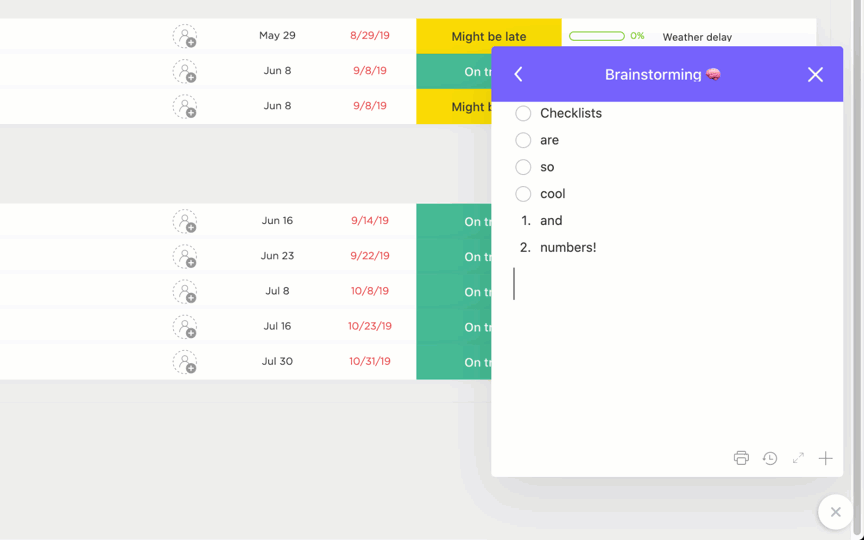
Prendere appunti è semplice e intuitivo con ClickUp Notepad
Cosa c'è di meglio che prendere note? Prendere note e usarle per Da fare! Blocco note di ClickUp semplifica l'organizzazione e il monitoraggio delle attività. Con l'editor è possibile trasformare facilmente le note in attività e organizzarle in liste di controllo.
Le note si sincronizzano automaticamente tra l'app mobile e l'estensione per Chrome, in modo da poter annotare le idee ovunque e accedervi in seguito. Inoltre, funziona anche offline.
Anche la collaborazione sulle note è facilissima e vi permette di controllare chi vede, modifica e condivide le vostre note.
💡Pro Suggerimento: Quando siete sul blocco note, utilizzate I modelli per prendere appunti di ClickUp per risparmiarsi il lavoro richiesto da fare da zero.
Ci piace molto utilizzare il Modello di note per riunioni ClickUp per annotare rapidamente le idee chiave delle riunioni.
/$$$cta/ https://clickup.com/blog/wp-content/uploads/2024/07/image-396.png Modello di note per riunioni ClickUp https://app.clickup.com/signup?template=kkmvq-6438620&department=operations Scaricare questo modello /$$$cta/
Il modello presenta sezioni ordinate per ogni elemento importante, tra cui le linee guida della riunione, le aspettative, il programma, gli annunci e gli aggiornamenti sul progetto. È possibile suddividere gli aggiornamenti del progetto per membro ed estendere il modello a più di una riunione, semplicemente aggiungendo le rispettive date di riunione come elenchi a discesa all'interno del modello.
Anche gli educatori ci hanno detto quanto amano il modello Modello per le note di classe di ClickUp . Quindi, se siete insegnanti, smettete di preoccuparvi di organizzare le note di classe e semplificatevi la vita con il nostro pratico modello!
/$$$cta/ https://clickup.com/blog/wp-content/uploads/2023/05/ClickUp-Class-Notes-Template.png Modello ClickUp per le note di classe https://app.clickup.com/signup?template=1737m-78625&department=other Scarica questo modello /$$$cta/
Il modello affronta i problemi comuni delle cartelle ingombre e delle note perse, fornendo un format strutturato che può essere personalizzato per diverse materie e compiti.
Per gli studenti, centralizza tutte le note, i compiti e i collegamenti utili in un'unica posizione. Altre funzionalità/funzione utili sono:
- Tabella dei contenuti precostituita per una facile navigazione e una pagina campione che può essere modificata e duplicata
- Possibilità per gli utenti di aggiungere commenti e note per una maggiore chiarezza
- Un blocco note per promemoria rapidi e idee per progetti
ClickUp's One Up #2: Documenti

clickUp Docs rende la collaborazione veloce, facile ed efficiente_ ClickUp Documenti è la soluzione ideale per creare wiki, incorporare segnalibri, aggiungere tabelle e aumentare l'efficienza del flusso di lavoro.
È possibile coinvolgere il team con la collaborazione in tempo reale, i tag e i commenti. Si consiglia di utilizzare l'editor per aggiungere widget per aggiornare lo stato dei progetti, assegnare attività e gestire i progetti.
💡Pro Tip: Il modo in cui si prendono le note è importante quanto il software che si utilizza. È possibile scegliere tra molti metodi per prendere le note per rendere il processo molto più intuitivo e stimolante.
Per esempio, gli studenti visivi del nostro team utilizzano il metodo della mappa mentale per prendere appunti. Si tratta di creare un diagramma di flusso che inizia con un'idea centrale e poi si ramifica in idee connesse, il che è perfetto per attività e progetti con molte parti in movimento.
ClickUp AI #3: IA
ClickUp Brain diventa il vostro compagno intelligente per prendere appunti e riepilogare/riassumere ClickUp Brain , l'assistente IA dell'app, è esattamente ciò di cui avete bisogno per velocizzare e semplificare la presa di note.
L'assistente IA può aiutarvi a generare note, modelli, schemi di progetti, reportistica e altro ancora. È veloce e preciso, quindi potete contare su di lui.
ClickUp Brain vi aiuta anche a modificare, riformulare e formattare le vostre note, il che significa che più della metà del vostro lavoro viene terminato senza muovere un dito (metaforicamente parlando: dovrete comunque fare un po' di battitura!). Così, se state preparando un'email importante che richiede un tono specifico, l'assistente IA può scriverla esattamente come serve.
Se la vostra collezione di note inizia a essere disordinata, l'assistente IA può anche aiutarvi a a organizzare le note e renderli più accessibili (soprattutto con l'interconnessione).
Semplificare la presa di note con ClickUp
ClickUp è una delle migliori app per prendere appunti con l'IA: è facile, veloce, intelligente e funge da hub centralizzato per tutti i vostri appunti. Vale la pena di prenderne nota (il gioco di parole è assolutamente voluto).
E l'utilizzo è completato e gratuito! È possibile registrarsi e iniziare subito (non dimenticate di avere una solida strategia di presa di nota prima di iniziare).